Uporabite čustvene simbole, poteze in še več s avatarjem v aplikaciji Microsoft Teams
Animirate avatar s čustvenimi simboli, ki sporočajo vaša čustva in čustva na srečanjih v storitvi Teams. Z avatarji lahko vzpostavite boljše čustvene povezave z udeleženci srečanja, ne da bi vklopili kamero.
Reakcije in poteze avatarja
Izberite kontekstne čustvene simbole iz nabora poznanih čustvenih simbolov in si oglejte avatarja, ki animira iste čustvene simbole in poteze. Ko izberete React 
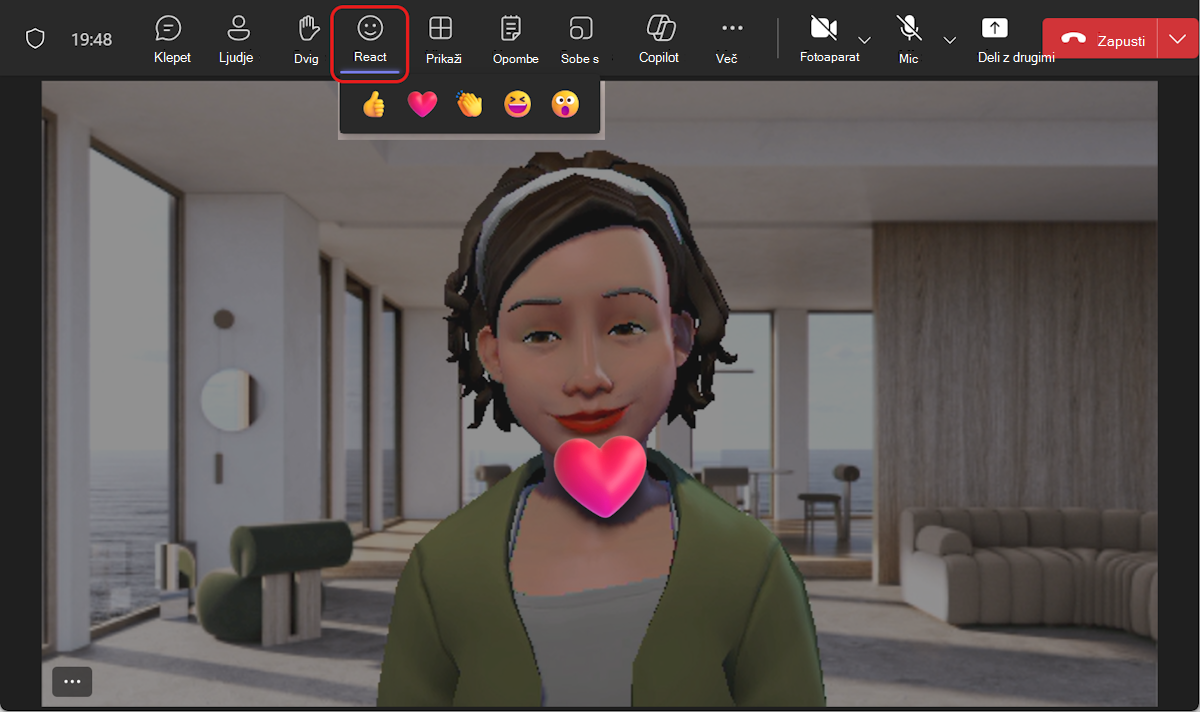
Več reakcij avatarja lahko najdete tako, da v meniju srečanja v aplikaciji Teams izberete Več dejanj 


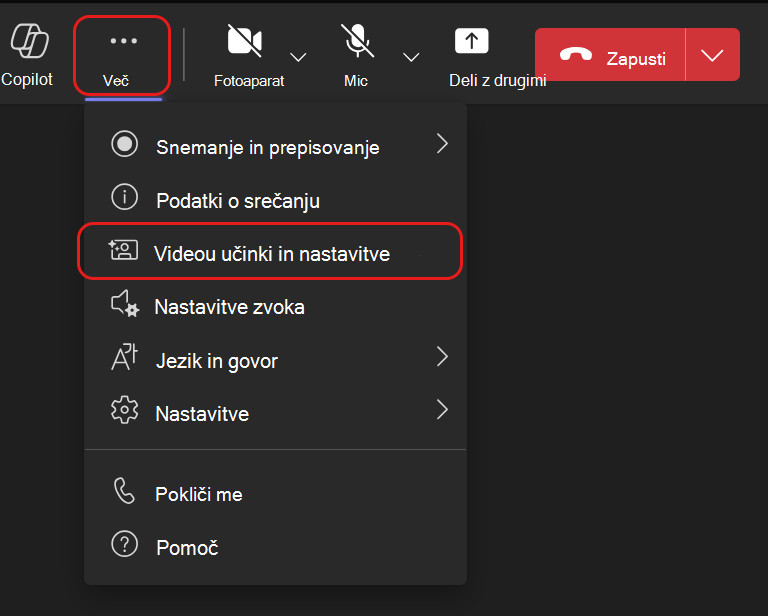
Hitro poiščite želeno reakcijo, ki se prikaže v trenutku pod Vse reakcije. Pripnite pogosto uporabljene reakcije avatarja na vrh tako, da s kazalcem miške pokažete na reakcijo in izberete Pripni 
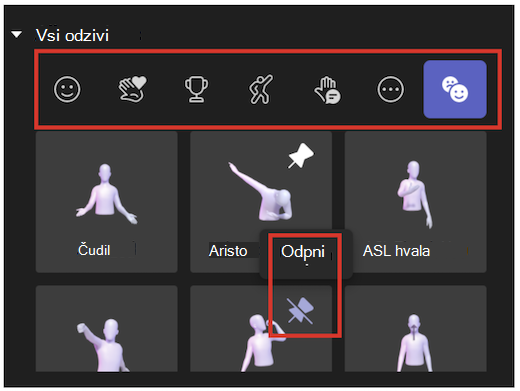
Namig: Hkrati lahko pripnete največ pet čustvenih simbolov, da hitro dostopate do priljubljenih odzivov. Če je seznam najpogostejših reakcij poln, odpnite nekaj trenutnih čustvenih simbolov pred pripenjanjem novih reakcij na vrh seznama Vseh reakcij.
Avatar razpoloženja, ozadja in možnosti kamere
Nastavite ozadje, razpoloženje in kot kamere svojega avatarja. V kontrolnikih srečanja v aplikaciji Teams izberite Več dejanj ,

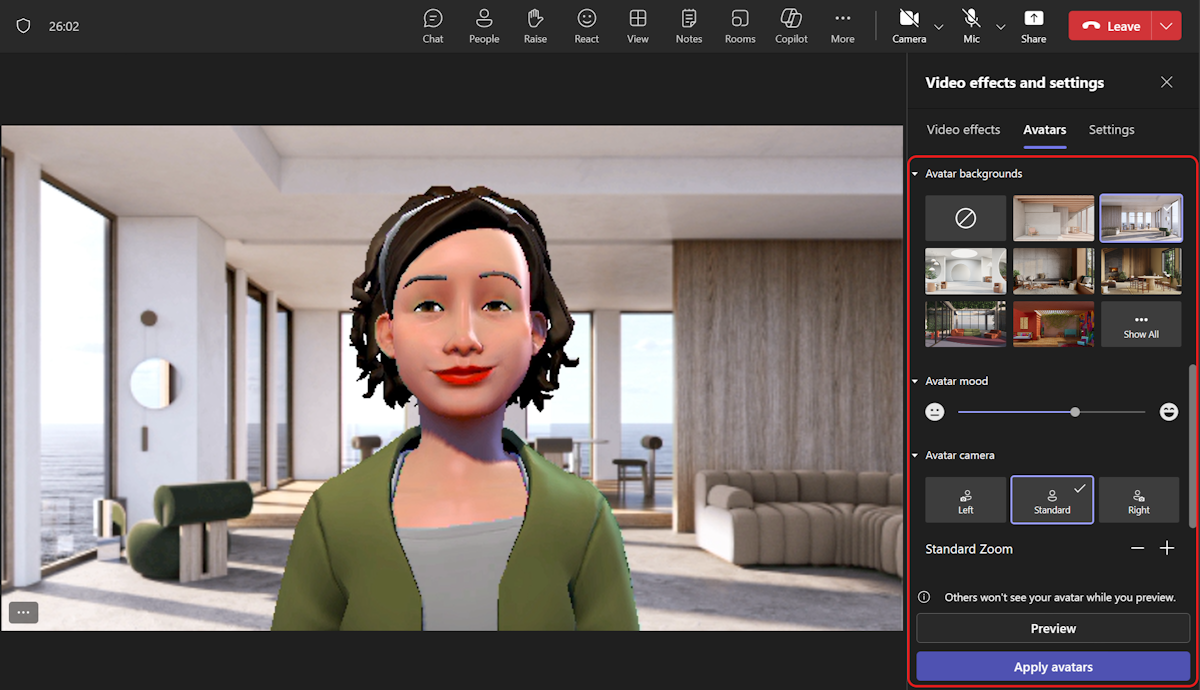
Ozadja
Izberite ozadje svojega avatarja pod ozadjem Avatarja. Vklopite možnost
Razpoloženja
Avatarjev izraz obraza prilagodite z drsnim trakom za razpoloženje Avatarja.
Kamera
Pod možnostjo Kamere Avatar izberite kot kamere za avatar. Avatar lahko tudi povečate (+) in pomanjšate (-).










